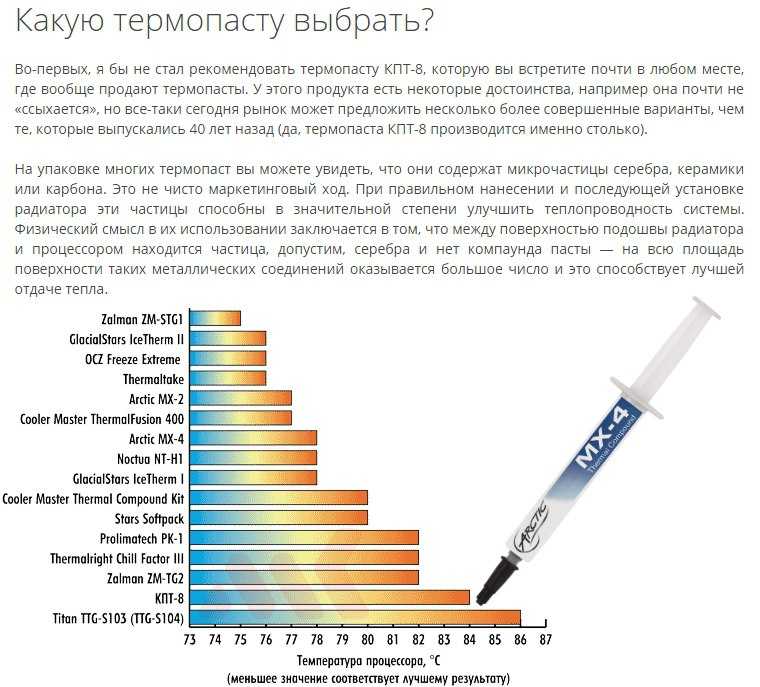Термоклей
Этим термином называется специальный состав, который не проводит электрический ток. Он обладает высоким показателем теплопроводности и служит для крепления на видеокарту мелких радиаторов, подсистемы питания процессора и так далее. Термоклей долго не высыхает, однако не всегда может обеспечить качественное крепление, а теплопроводность его, в сравнении с другими видами термоинтерфейса, гораздо ниже, что вполне логично, если учесть, что у этого продукта иное назначение. Его рекомендуют использовать только в том случае, если ничем другим прикрепить подошву радиатора к процессору невозможно.
Что же выбрать?
Попробуем ответить на вопрос, что лучше для ноутбука или ПК? Термопаста или термопрокладка? Разберём по пунктам:
- Начнём с того, что по своей эффективности термопрокладка уступает пасте, если расстояние между деталью и системой охлаждения минимально. Например, буквально 0,2-0,3 мм. Если же расстояние близко к 1 мм, то использовать термопасту нельзя. Иначе обеспечен перегрев.
- Термопрокладка хороша показывает себя, если она используется в устройствах, где посадочные места чипа и радиатора охлаждения удалены друг от друга (более 0,5 мм). Ведь если здесь взять термопасту, то толку от неё не будет никакого. Из-за толстого слоя проявится весьма низкий показатель теплоотвода. Процессор или видеокарта начнут сильно греться.
- Замена термопрокладки зачастую проще, чем процедура нанесения новой термопасты, которая требует и очистки от старой пасты, и тонкого равномерного слоя, и даже специальных инструментов. Однако и заменить термопрокладку на процессоре или видеокарте не всегда легко. Нужно правильно подобрать её по размеру, учесть толщину, степень сжатия (не должна быть более 70%, иначе из-за сильной деформации она потеряет большую часть своих теплопроводных свойств) и мн. др.
- Цена. Этот критерий не позволит нам выявить, что лучше. Так как стоимость термопасты и термопрокладки примерно одинакова. Самые дешёвые варианты подобных термоинтерфейсов обойдутся вам в 100-150 рублей. Однако экономить не рекомендуем. Желательно, выбирать изделия, чья стоимость превышает 300 рублей.
- Срок службы. Тут многое зависит от качества термопасты или термопрокладки. Хотя в среднем последняя служит чуть больше. Правда, если вам по какой-то причине нужно снять радиатор кулера с видеокарты или чипа, то менять придётся и термопасту, и термопрокладку.
- В среднем по теплопроводности термопрокладки уступают термопастам, лучшие образцы которых имеют показатели на уровне 8-10 W/mK. У термопрокладок таких значений быть не может. У них коэффициент теплопроводности ниже. С другой стороны, есть и термопасты с теплопроводностью 1-2 W/mK. В большинстве случаев уже они будут уступать термопрокладкам.
Получается, что у каждого варианта есть свои плюсы и минусы. Поэтому нельзя однозначно сказать, что лучше, а что хуже. Специалисты рекомендуют следующее:
- Для ноутбуков и нетбуков использовать термопрокладку. Они аргументируют это тем, что процессор и видеочип у таких устройств нагреваются сильнее. Помимо этого ноутбук или нетбук в основном не стоит на одном месте. Его берут с собой на работу, учёбу или в гости, а, значит, он нередко подвергается тряске. В таких условиях хорошая и качественная термопрокладка будет более практичной и надёжной. Поэтому лучше выбрать её вместо термопасты.
- Владельцам ПК отдать предпочтение термопастам. Ведь на большинстве моделях зазор между процессором и радиатором кулера минимален. Здесь сложно поместить даже тонкую алюминиевую или медную пластину.
Запомните! Если вы будете самостоятельно менять термоинтерфейс (для того же ноутбука), то по толщине новая термопрокладка должна быть чуть больше (где-то на полмиллиметра), чем предыдущая. Дело в том, что при эксплуатации она немного сжимается. Кроме того, если вы не уверены какой толщиной термопрокладка подойдёт для вашей модели ПК или ноутбука, то возьмите 1 мм. Это наиболее распространённый и стандартный зазор между радиатором и чипом у многих устройств от самых разных производителей.
Что же выбрать?
Попробуем ответить на вопрос, что лучше для ноутбука или ПК? Термопаста или термопрокладка? Разберём по пунктам:
- Начнём с того, что по своей эффективности термопрокладка уступает пасте, если расстояние между деталью и системой охлаждения минимально. Например, буквально 0,2-0,3 мм. Если же расстояние близко к 1 мм, то использовать термопасту нельзя. Иначе обеспечен перегрев.
- Термопрокладка хороша показывает себя, если она используется в устройствах, где посадочные места чипа и радиатора охлаждения удалены друг от друга (более 0,5 мм). Ведь если здесь взять термопасту, то толку от неё не будет никакого. Из-за толстого слоя проявится весьма низкий показатель теплоотвода. Процессор или видеокарта начнут сильно греться.
- Замена термопрокладки зачастую проще, чем процедура нанесения новой термопасты, которая требует и очистки от старой пасты, и тонкого равномерного слоя, и даже специальных инструментов. Однако и заменить термопрокладку на процессоре или видеокарте не всегда легко. Нужно правильно подобрать её по размеру, учесть толщину, степень сжатия (не должна быть более 70%, иначе из-за сильной деформации она потеряет большую часть своих теплопроводных свойств) и мн. др.
- Цена. Этот критерий не позволит нам выявить, что лучше. Так как стоимость термопасты и термопрокладки примерно одинакова. Самые дешёвые варианты подобных термоинтерфейсов обойдутся вам в 100-150 рублей. Однако экономить не рекомендуем. Желательно, выбирать изделия, чья стоимость превышает 300 рублей.
- Срок службы. Тут многое зависит от качества термопасты или термопрокладки. Хотя в среднем последняя служит чуть больше. Правда, если вам по какой-то причине нужно снять радиатор кулера с видеокарты или чипа, то менять придётся и термопасту, и термопрокладку.
- В среднем по теплопроводности термопрокладки уступают термопастам, лучшие образцы которых имеют показатели на уровне 8-10 W/mK. У термопрокладок таких значений быть не может. У них коэффициент теплопроводности ниже. С другой стороны, есть и термопасты с теплопроводностью 1-2 W/mK. В большинстве случаев уже они будут уступать термопрокладкам.
Получается, что у каждого варианта есть свои плюсы и минусы. Поэтому нельзя однозначно сказать, что лучше, а что хуже. Специалисты рекомендуют следующее:
- Для ноутбуков и нетбуков использовать термопрокладку. Они аргументируют это тем, что процессор и видеочип у таких устройств нагреваются сильнее. Помимо этого ноутбук или нетбук в основном не стоит на одном месте. Его берут с собой на работу, учёбу или в гости, а, значит, он нередко подвергается тряске. В таких условиях хорошая и качественная термопрокладка будет более практичной и надёжной. Поэтому лучше выбрать её вместо термопасты.
- Владельцам ПК отдать предпочтение термопастам. Ведь на большинстве моделях зазор между процессором и радиатором кулера минимален. Здесь сложно поместить даже тонкую алюминиевую или медную пластину.
Что такое термопрокладка?
На сегодняшний день самым популярным термоинтерфейсом являются термопаста и термопрокладка. Термопрокладка — небольшая пластинка, которая размещается между нагревающимся элементом ноутбука (например, чипсет, память, южный мост, видеокарта) и радиатором (охлаждающим элементом).
Многие используют для этого термопасту. Но она не может давать такое же решение, как прокладка. Всё дело в том, что с большим объёмом работы паста не справится. Паста не может полностью залить ровно всю поверхность. Всегда останется небольшой зазор, что плохо для системы охлаждения. Теплопроводящая прокладка обладает высокими теплопроводимыми свойствами, она эластична и прекрасно заполняет зазоры промеж поверхностей.

Они бывают разных размеров в зависимости от размеров микросхем. Главное, это правильно подобрать толщину. Бывают от 0,5 до 5 мм и больше. Большинство специалистов рекомендуют выбирать 1 мм. Но лучше всего при разборке устройства самому измерить свою старую изоляцию. Категорически запрещается использовать её повторно. Это приведёт к поломке детали.
Подложка охлаждает детали, которые работают в режиме высокой температуры. Если она испортится, нужная деталь не будет достаточно охлаждаться, что приведёт к перегреву системы. Как только компьютер начинает медленно работать или выключается, необходимо сразу его разобрать и почистить вентиляторы и вместе с тем поменять термоизоляцию.
Если этого не сделать, то температура увеличится до 100 и больше градусов по Цельсию. Микросхемы начнут медленно плавиться, и на этом их функция закончится. Благодаря эластичности, теплоотводящая прокладка защитит микросхемы от температурных и механических деформаций. Поэтому, чтобы увеличить срок службы ноутбука, открывать заднюю крышку и осматривать внутреннее состояние необходимо регулярно.

Элементы теплопередачи бывают из разных материалов:
- керамические;
- слюдяные;
- силиконовые;
- медные.
ОЗНАКОМИТЕЛЬНЫЙ FAQ
1. ТЕРМОПРОКЛАДКА
Это специальный термоинтерфейс из силикона, применяемый для охлаждения деталей ПК с высоким температурным режимом работы.
2. ЗАЧЕМ НУЖНА ТЕРМОПРОКЛАДКА, КОГДА ЕСТЬ ТЕРМОПАСТА?
Дело в том, что производители железа не всегда оптимально распределяют видеочип и процессор — они находятся на разной высоте на материнской плате. Таким образом при установке радиатора охлаждения появляются большие зазоры. Большие настолько, что термопасты не хватит, чтобы их закрыть — ведь большой слой термопасты не сможет обеспечить нужного охлаждения.
3. МОЖНО ЛИ ИСПОЛЬЗОВАТЬ ТЕРМОПАСТУ ВМЕСТО ТЕРМОПРОКЛАДКИ?
По идее, термопрокладкой с большой натяжкой можно назвать густой-густой термопастой — она содержит в себе армирующие элементы, чтобы термопрокладка «не растекалась». Т.е. теоретически густая термопаста сможет заменить не сильно толстую термопрокладку. Однако, как мы уже знаем густой слой термопасты только навредит охлаждению, поэтому использовать её стоит только если зазор не превышает 0,2 мм. И, само собой, стоит использовать термопасту как можно «гуще», вроде КПТ-8 или Tuniq TX-3
4. ТОЛЩИНА ТЕРМОПРАКЛАДКИ ДЛЯ НОУТБУКА — КАК ОПРЕДЕЛИТЬ ПО ПРОИЗВОДИТЕЛЮ/МОДЕЛИ?
Зазор у каждого производителя свой. Проблема в том, что в мануалах и инструкциях по эксплуатации данный параметр никак не регламентируется.
Если вы не уверены какую прокладку брать на свою модель, то возьмите 1 мм — это практически стандартный зазор для всех моделей. Опять же, поставив прокладку толщиной,например, 2 мм вместо 0,5 мм, при наличии болтов, которые прижимают радиатор, мы получим всё те же 0,5 мм в месте соединения. В общем, лучше взять толще, чем тоньше. Если всё-таки не можете найти достаточно толстую, то покупайте какие есть — поверх одной термпопрокладки можно «налепить» еще одну (но этот вариант только на крайний случай)
Список по моделям ноутбуков (ПОПОЛНЯЕТСЯ!)
ПОКАЗАТЬ СПИСОК
Asus Eee Pc 1015PX — ~0,8 мм
Asus K50AB — ~0,5 мм
Acer 5738ZG — ~1,5 мм
Acer Aspire 5741, 5742 — ~1 мм
Acer Extensa 5220 — ~0,5 мм
Acer Travelmate 8572(G) — ~0,5 мм
Acer Aspire 5551, 5552 — ~0,5 мм
Acer Aspire 5520, 7520 — ~1 мм
Acer eMachines D640 — ~0,5 мм
Hewlett packard HP 625 — ~0,5 мм
Hewlett packard Pavilion dv6 — ~0,5 мм
Hewlett packard ProBook 4510s — ~1,5 мм
Hewlett packard 4525s — ~1,5 мм
Dell Inspiron 7720 — ~1мм
Lenovo G550 — 1 мм
5. КАК ОПРЕДЕЛИТЬ ТОЛЩИНУ ТЕРМОПРОКЛАДКИ САМОМУ?
Тут поможет только метод «тыка» в прямом смысле этого слова. Нужно приложить термопрокладку или пластилин, если термопрокладку пока не купили, т.к. боитесь заказать не ту толщину. Далее прижимаете, ставите, закручиваете радиатор. Откручиваете всё заново и смотрим на наш «слепок». На нем должен быть отпечаток кристалла, это значит, что поверхности плотно соприкасаются, а значит у вас верная толщина.
6. МОЖНО ЛИ ИСПОЛЬЗОВАТЬ ТЕРМОПАСТУ СОВМЕСТНО С ТЕРМОПРОКЛАДОЙ?
В интернете встречается такой совет, как намазать термопрокладку с обеих сторон термопастой. Но по факту — он бесполезен. Термопрокладка создана, чтобы «убрать» зазор между радиатором и чипом. Она, сама по себе, липкая, ровная и хорошо клеится, поэтому дополнительного «заполнения неровностей» не надо. Ответ на вопрос — можно, но вряд ли нужно.
Термопрокладка

Как было сказано выше, для эффективного охлаждения толщина слоя термопасты должна быть минимальной. В идеале – 0,1-0,3 мм. Но что делать, если сам охлаждаемый чип имеет небольшую высоту, и контактная пластина радиатора до него просто не дотягивается?
В этом случае на помощь приходят термопрокладки. Это – такой же термоинтерфейс из силикона и металлической пыли, только выполненный в форме листа и имеющий большую толщину (в некоторых случаях – до 1-2 мм). Именно он позволяет «связать» чип и контактную пластину радиатора, выступая проводником высоких температур.
Из-за своей большой толщины термопрокладки менее эффективны, чем термопаста, но всё равно эффективнее воздуха. Как следствие, они применяются для охлаждения низкопроизводительных чипов. Например, «слабых» дискретных видеокарт или чипсетов материнской платы. А вот для процессоров их лучше не использовать. Если производитель применяет термопрокладки для отвода тепла от «главного чипа», это говорит в первую очередь о непроработанности системы охлаждения и низком качестве сборки самого ноутбука.
Стоит оговориться, что некоторые производители вроде Gelid или Cooler Master выпускают термопрокладки с высокой теплопроводностью – от 10 Вт/мК. Однако даже они с их технологиями жидкого металла и керамической пыли не могут побороть законы физики. Такие высокопроизводительные термопрокладки имеют малую толщину – обычно 0,5 мм.
Также у термопрокладок есть один очень важный недостаток. Дешёвые модели могут выполняться на термически неустойчивой силиконовой либо подобной основе. И под воздействием высоких температур она может протечь, тем самым резко снизив свою эффективность.
При выборе термопрокладки для ноутбука действует то же правило, что и для термопасты: чем выше теплопроводность – тем лучше
Но важно учесть и место размещения этого термоинтерфейса. Например, в большинстве случаев эффективное охлаждение чипсета не обязательно (кроме тех ситуаций, когда ноутбук постоянно «гоняет» «туда-сюда» огромные массивы данных – например, на нём «крутится» база 1С). Так что и выбирать какие-нибудь термопрокладки на 10 Вт/мК не обязательно – хватит и решения на 5-8 Вт/мК
Так что и выбирать какие-нибудь термопрокладки на 10 Вт/мК не обязательно – хватит и решения на 5-8 Вт/мК.
Достоинства
Простота в размещении. Не нужно размазывать по чипу равномерным тонким слоем, достаточно отрезать прямоугольник нужного размера и приклеить на место;
Разнообразие моделей. Есть как тонкие термопрокладки, так и сравнительно толстые – от 0,5 до 5 мм.
Недостатки
Высокая цена. Даже наименее эффективные модели отличаются сравнительной дороговизной;
Сравнительно низкая эффективность;
Есть риск протечки.
В целом термопрокладки – это скорее вынужденная мера. Они используются в двух целях:
Если зазор между контактной пластиной радиатора и поверхностью охлаждаемого чипа слишком велик для размещения слоя термопасты (от 0,3 мм);
Если чип был скальпирован и требуется сгладить его неровности.
Скальпирование чипа иногда используется для повышения производительности компьютера – при разгоне процессора или видеокарты. Но стоит учесть, что тогда он становится уязвим к воздействию извне. Охлаждать скальпированный чип нужно только термопрокладками, которые с высокой вероятностью не протекут за годы использования.
Сравнение термопасты и термопрокладки: что выбрать для ноутбука?
Подробно рассмотрим особенности каждого материала:
| Термопаста | Термопрокладка |
|---|---|
| Термопаста — это пастообразный материал, который наносится на поверхность процессора. Она обладает высокой теплопроводностью и способна эффективно отводить тепло от процессора, предотвращая его перегрев. | Термопрокладка представляет собой пленку из специального материала, которая помещается между процессором и системой охлаждения. Она обладает низкой теплопроводностью, но способна равномерно распределять тепло по поверхности. |
| Термопаста имеет более низкую теплопроводность по сравнению с термопрокладкой, но позволяет обеспечить более надежный контакт между процессором и системой охлаждения. | Термопрокладка не требует замены или переустановки, в отличие от термопасты. Она может использоваться в течение достаточно длительного времени без потери своих свойств. |
| Использование термопасты требует определенных навыков при установке, так как ее слой должен быть тонким и равномерным. Неправильное нанесение может привести к неравномерному распределению тепла и перегреву процессора. | Термопрокладка является более простым в использовании материалом. Для ее установки не требуется никаких специальных навыков или инструментов. |
Итак, при выборе между термопастой и термопрокладкой для ноутбука следует учитывать следующие факторы: требуемую производительность охлаждения, необходимость регулярной замены, уровень навыков установки и личные предпочтения.
Если вы предпочитаете более высокую теплопроводность и готовы вкладывать усилия в нанесение пасты, то термопаста может быть оптимальным выбором для вас. Она позволит эффективно охладить процессор и предотвратить его перегрев.
Однако, если вы ищете более простое и долговечное решение, не требующее замены, то термопрокладка может быть предпочтительнее. Она может обеспечить равномерное распределение тепла и надежное соединение между процессором и системой охлаждения.
В итоге, выбор между термопастой и термопрокладкой зависит от ваших требований и предпочтений. Оба материала способны эффективно охлаждать процессор и предотвращать его перегрев, поэтому выбор будет зависеть от ваших личных предпочтений и уровня навыков установки.
Можно ли термопасту заменить на термопрокладку (и наоборот)?
Теоретически замена термопасты на термопрокладку возможна. Правда, на практике это рекомендуется далеко не всегда. Объясняется тем, что в большинстве случаев замена термопасты на термопрокладку и наоборот приводит к повышению температуры процессора или видеокарты. Почему? Давайте разберём это на нескольких примерах:
- Если вы снимите термопрокладку и нанесёте вместо неё пасту, скорее всего, радиатор кулера перестанет плотно прилегать к процессору или графическому адаптеру. Дело в том, что большинство термопрокладок намного толще, чем допустимый слой термопасты. В это свободное пространство начнёт попадать воздух, который плохо проводит тепло, способствуя перегреванию устройства.
- Если же, наоборот, вместо термопасты установить термопрокладку, то возрастёт давление на пружины и болты, удерживающие всю конструкцию системы охлаждения. От чего она и вовсе может выйти из строя либо работать нестабильно.
Поэтому менять термопасту на термопрокладку или наоборот не рекомендуется. Используйте тот же термоинтерфейс, который был ранее. То есть если производитель нанёс между процессором и кулером термопасту, поступите точно также, отдав предпочтение этому теплопроводному веществу. Рисковать не стоит.
Также не забывайте о том, что запрещается наносить термопасту на термопрокладку или наоборот. Подобное «соседство» окажет лишь негативное влияние и ухудшит теплопроводность. Чем это грозит? Выходом из строя видеокарты, поломкой материнской платы или процессора.
Мы уже писали выше о том, что если вы не уверены, какую прокладку взять на свою модель процессора или видеокарты, то отдайте предпочтение изделию толщиной 1 мм. Это стандартный зазор между чипом и радиатором кулера на большинстве устройств.
Также не страшно, если термопрокладка будет большей толщины. К примеру, 2 мм вместо 0,5 мм. Но только при условии, что в качестве крепления болты, которые достаточно сильно прижмут радиатор. В итоге получатся те же 0,5 мм в месте соединения. Так что если речь идёт о замене термопрокладки, то лучше взять толще, чем тоньше.
Ни в коем случае не стоит экономить как при выборе термопасты, так и прокладки. От этого материала зависит слишком многое
К тому же, из-за применения некачественных термоинтерфейсов можно «попасть» на ремонт или замену дорогостоящих комплектующих.
Несмотря на хорошую теплопроводимость медных прокладок, применять их нужно осторожно. Дело в том, что медь не отличается пластичностью и гибкостью
Поэтому если поверхность радиатора неровная, то между ним и процессором либо видеокартой может появиться зазор, в который попадёт воздух. Всё это приведёт к чрезмерному нагреванию детали.
Для чего же нужны такие приспособления? Дело в том, что поверхность процессора или радиатора никак не может быть совершенно ровной. Если вы поместите радиатор непосредственно на процессор, между ними будут крошечные, практически незаметные зазоры. А поскольку воздух плохо проводит тепло, эти зазоры будут иметь крайне негативное воздействие на охлаждение всей системы .
Что лучше использовать: термопасту или термопрокладку?
По этой причине требуется промежуточный материал с высокой теплопроводностью, который сможет заполнить эти зазоры и наладить теплообмен. В качестве такого материала может выступать термопрокладка или термопаста. Но что из них выбрать? Какая между ними разница, в чём преимущества и недостатки? Какой вариант лучше подойдёт для ноутбука? Разобраться в этом вам поможет наша статья.
Термопаста или теплопроводная паста представляет собой клейкую субстанцию, которая наносится непосредственно на радиатор или сам процессор для обеспечения плотного прилегания. Термопаста является наиболее часто используемым материалом, который обеспечивает корректное охлаждение электроники. Для выполнения своей задачи термопаста должна быть хорошего качества. Чтобы правильно нанести эту субстанцию, требуется определённый навык, так как она сильно пачкается.
Для правильного нанесения обычно выдавливают количество пасты размером с горошину прямо на центральную область процессора. Затем её равномерно распределяют по всей поверхности, используя для этого плоский предмет: например, пластиковую карточку. Слой должен быть достаточно тонким, чтобы заполнить возможные зазоры, но при этом не создать дополнительный барьер между процессором и радиатором.

Преимущества термопасты для ноутбуков
1. Повышение эффективности охлаждения. Термопаста обеспечивает улучшенный теплообмен между процессором и радиатором, что помогает активному отводу тепла и предотвращает перегрев
Это особенно важно для ноутбуков, которые обычно имеют ограниченное пространство для охлаждения
2. Снижение рабочей температуры процессора. Благодаря своим теплопроводящим свойствам, термопаста позволяет аккуратно распределить тепло по всей поверхности процессора, что помогает снизить его температуру и увеличить его срок службы.
3. Уменьшение шума системы охлаждения. Работа вентиляторов ноутбука часто сопровождается шумом, который может быть раздражающим. Использование термопасты позволяет улучшить охлаждение и уменьшить нагрузку на вентиляторы, что ведет к уменьшению шума.
4. Предупреждение поломок и сбоев. Перегрев процессора может привести к его повреждению или поломке. Термопаста помогает предотвратить перегрев, защищая процессор от повреждений и повышая надежность работы ноутбука.
5. Простота использования. Применение термопасты не составляет особых трудностей. Её можно легко нанести на поверхность процессора с помощью специального аппликатора или кисточки, что позволяет проводить обслуживание и замену старой термопасты самостоятельно.
Итак, использование термопасты для ноутбуков имеет ряд преимуществ, которые помогают улучшить охлаждение, снизить температуру процессора, уменьшить шум и предотвратить поломки
Важно правильно выбрать термопасту и следовать инструкциям по её нанесению для достижения наилучших результатов